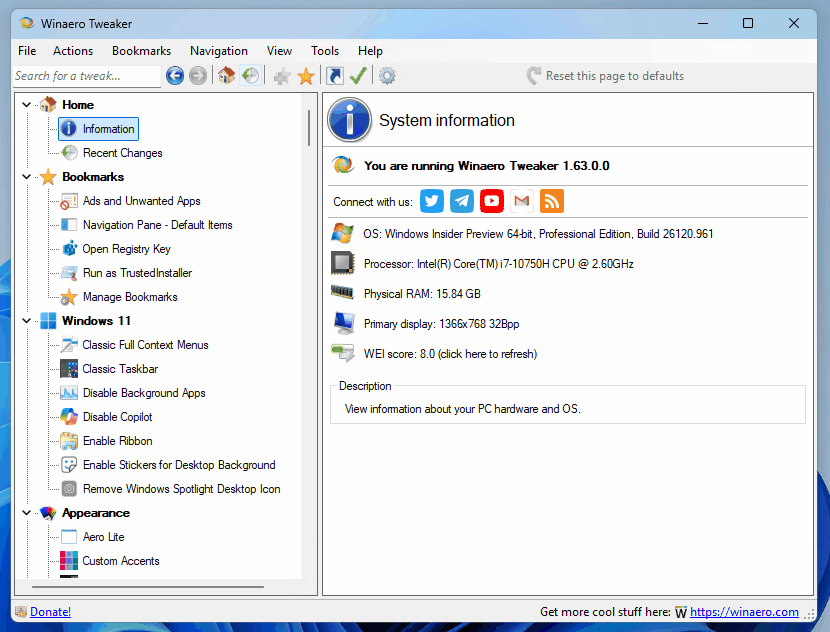
Winaero Tweaker is a free app for all versions of Windows that lets you adjust (i.e. tweak) hidden secret settings that Microsoft does not let you adjust from the user interface. In addition, it allows you to add extra value to existing Windows apps and tools with advanced context menus, options, and handy commands.
It is a powerful system utility that supports Windows 7, Windows 8, Windows 8.1, Windows 10, and Windows 11 and includes hundreds of settings. It also includes many options that were earlier available exclusively in my standalone applications.
⬇️Get Winaero Tweaker⬇️
Features | Screenshots | Version history | EULA
💡 Besides Winaero Tweaker, there are a number of other useful freeware tools created by Winaero. Check them out here: Winaero apps.
I have created the initial version of Winaero Tweaker by merging years of development of my small free apps. It was a good idea to create an all-in-one application which will include most options available in my standalone Winaero apps. So that’s how Winaero Tweaker was born.
Winaero Tweaker is a powerful system utility that supports Windows 7, Windows 8, Windows 8.1, Windows 10, and Windows 11 and includes hundreds of useful options.
It is an all-in-one application that comes with dozens of options for fine-grained tuning of various Windows settings and features. Here’s a screenshot of the app running on Windows 11.
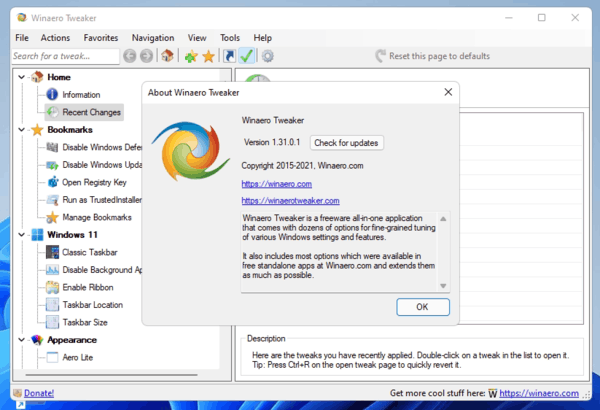
Check out the list of features below.
The latest version is 1.63, released on July 3, 2024.
Download Winaero Tweaker
Download Winaero Tweaker | Offical download mirror
Features and options
Winaero Tweaker is a freeware app. It doesn’t include ads, telemetry or any other way to track the user. It comes with plenty of features and tweaks. To name a few of them:
- Windows 11 features
- Enable the full context menus without the ‘Show more options’ item.
- The ability to restore the classic taskbar
- Enable Ribbon in File Explorer
- Change taskbar screen position, e.g. you can move it to the top
- Change taskbar size
- Disable background apps, all at once.
- Shortcut tools that you can use
- To launch an app as Administrator without a UAC confirmation.
- To directly open any Control Panel applet or system folder.
- To directly open any Settings page.
- To create shortcuts to the classic Shut Down Windows dialog (Alt+F4), and Safe Mode.
- To remove or customize the shortcut arrow overlay icon.
- To remove the » — shortcut» suffix.
- To remove blue arrows from compressed files.
- Manage Windows apps and features.
- Restore the classic search in File Explorer without Internet options
- Restore classic Windows Photos Viewer to use it instead of Photos.
- Restore the classic sound volume pop-up slider.
- Permanently disable Windows Telemetry and Data Collection.
- Permanently disable Windows Defender.
- Permanently disable Windows Update.
- Disable ads and unwanted app installation (Candy Crush Soda Saga, etc).
- Enable the built-in Administrator account.
- Enable automatic Registry backup.
- Change drag-n-drop sensitivity.
- Disable Action Center and notifications.
- Reset icon cache.
- Reset all Group Policy options at once.
- Networking options
- Change the RDP port.
- Make mapped drives accessible for elevated apps.
- Tune up Windows appearance
- Customize folders in This PC.
- Customize entries in Navigation Pane in File Explorer (in the left pane).
- Rename and change the icon for the Quick Access entry.
- Increase the taskbar transparency level.
- Show time seconds in the taskbar clock.
- Disable blur for the sign-in screen.
- Customize fonts, and the Alt+Tab dialog appearance.
- Change the title bar color for inactive windows.
- Context menus
- Add handy context menus using a huge set of presets, e.g. to switch a Power Plan with one click, open a Command Prompt, add a Settings cascading menu — plenty of them.
- Hide default entries from the context menu, e.g. Edit with Photos, Edit with Paint 3D, etc.
- Add ‘Run as Administrator’ to VBS, MSI, CMD and BAT files.
- Change the default app for the Edit context menu entry for images.
You can learn more about app features and find some screenshots can be found in this list. Some screenshots are below in this post.
Screenshots
Here are some screenshots of the Winaero Tweaker running on various Windows versions. Some of them are a bit outdated, since the app constantly evolving and receives a bunch of the user interface improvements, but they are useful to demonstrate the capabilities of the app.
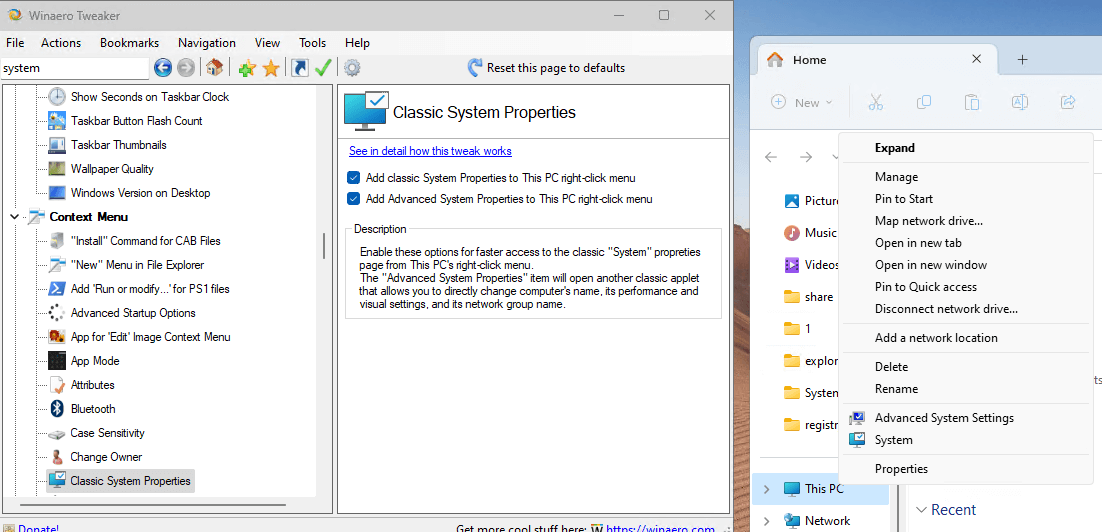
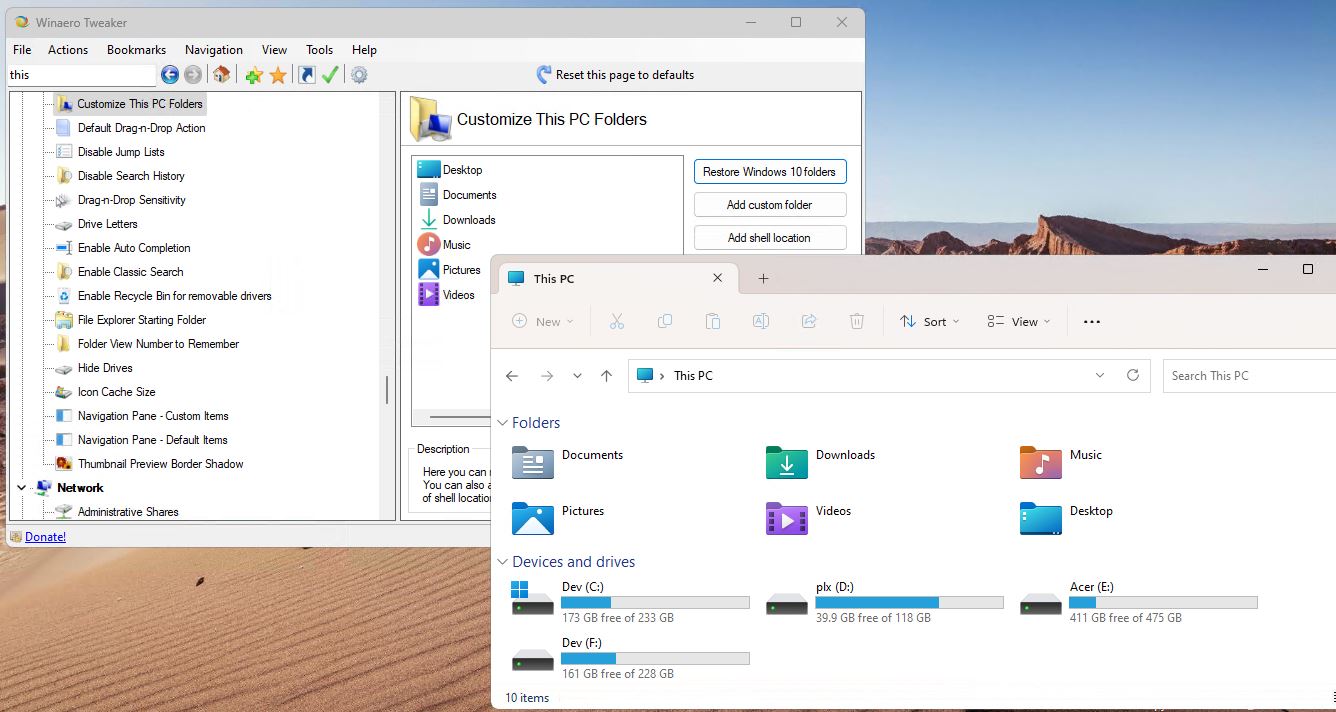
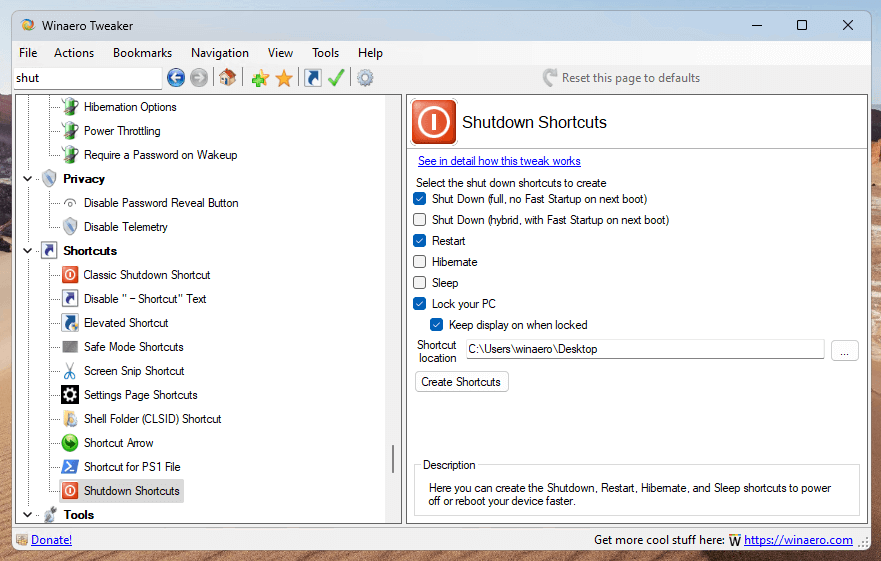
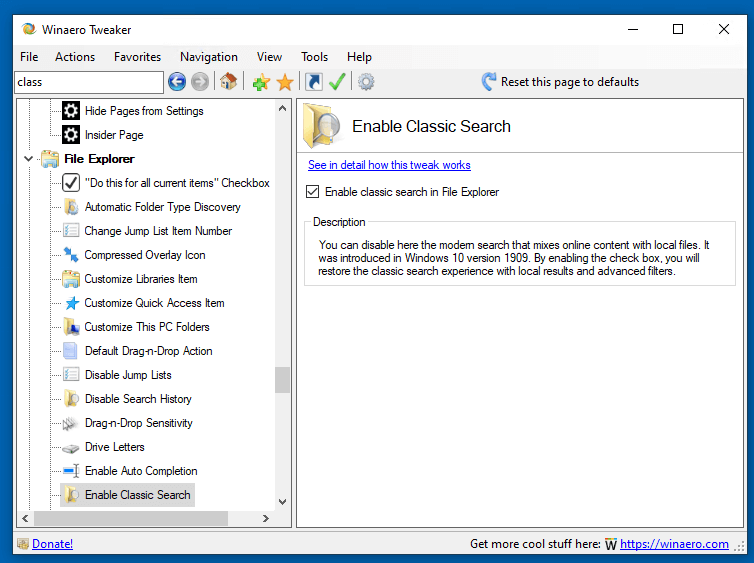
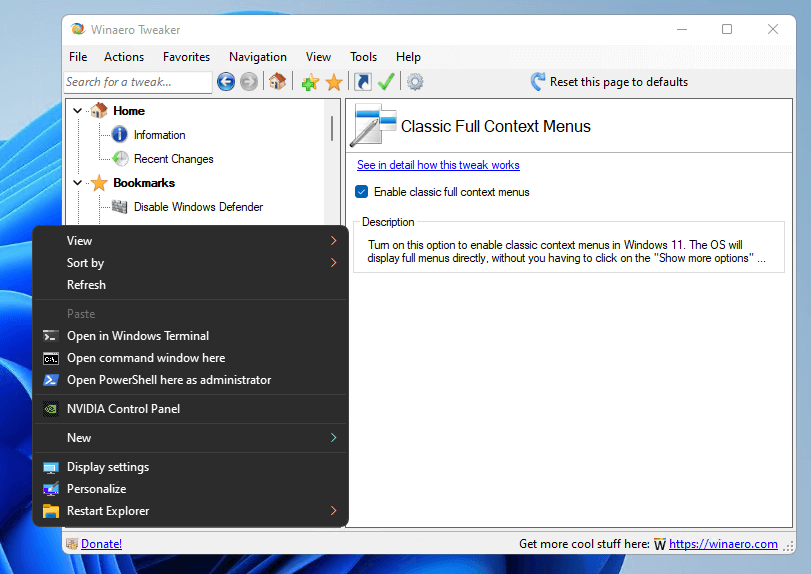
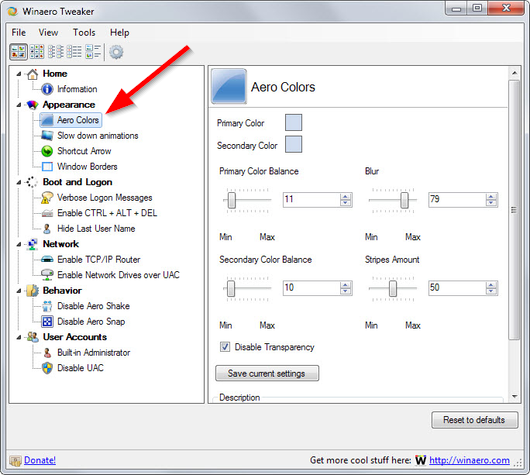
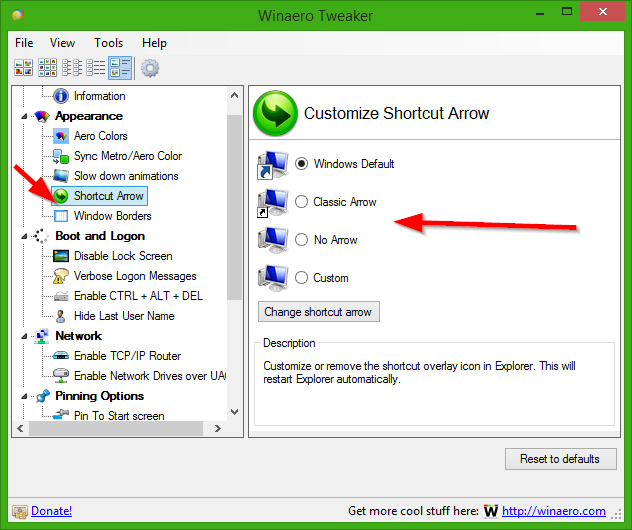
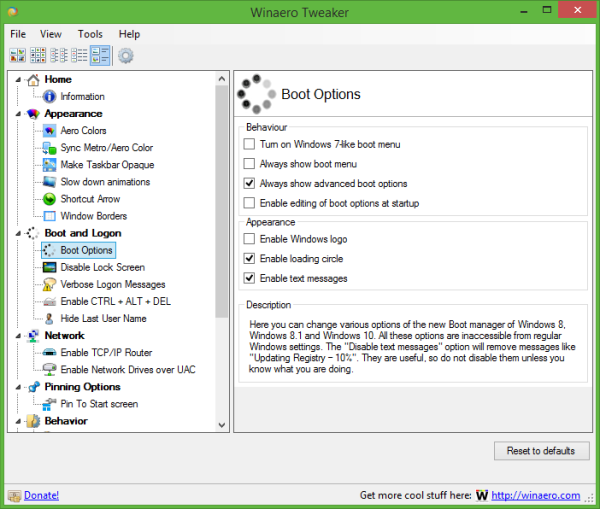
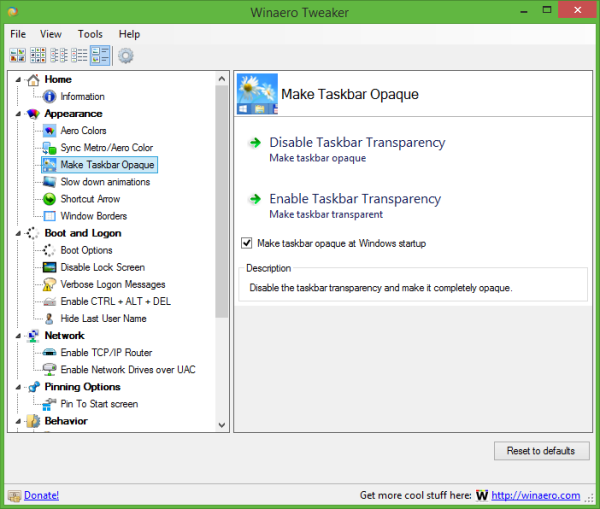
End-user license agreement (EULA)
This software is provided free of charge by Winaero.com but Sergey Tkachenko, called futher as «author», retains copyright. You are not allowed to make any copies or redistribute this software including but not limited to making the software available for download or making this software part of a software CD or any other media compilation. For the exception case you should contact the author directly via email to get the permission.
You are not allowed to sell or to rent this software. You are not allowed to reverse engineer this software.
This software is distributed ‘as-is’, without any express or implied warranty. The author is not responsible for possible damage, which is caused by use of the software.
Version history
1.63
Check out the release notes here.
1.62.1
Version 1.62.1 has been released on February 15, adds 4 more fixes. The following options were incorrectly reporting their «enabled» status and appeared unchecked when you open the appropriate page.* Ads & Unwanted Apps > Personalized Ads
-
- Ads & Unwanted Apps > Tailored Experiences
- Boot and logon > Disable Lock Screen
- Context menus > Unblock downloaded files
- Windows 11 > Disable Copilot
Now they show the feature state properly.
1.62
Check out the release notes here.
1.60.1
Fixed the «Terminal with profiles» context menu option as it was crashing for some.
1.60
Check out the release notes here.
1.55
Check out the release notes here.
1.54
Check out the release notes here.
1.53
Check out the release notes here.
1.52
- I found out that the «Disable Edge Updates» option in Winaero Tweaker is not effective in most consumer scenarios. So I have created an alternative implementation, which should work for everyone.
1.51
- Fixed a crash in «Edge» options.
- Added the «Select all/none/invert» options to the «Available Shell Locations» dialog.
1.50 — The «Customize This PC folders» option now supports Windows 11. Several tweaks for Microsoft Edge. The ability to add classic System Properties to the This PC context menu. And more See the release notes.
1.40 — Allows you to show tray icons on two or three rows, enable stickers, remove the Spotlight icon from Desktop, remove «add to favorites» from context menu, and more.
1.33 — Allows restoring the classic search in File Explorer with filters and without OneDrive files. Learn more.
1.32 — The ability to enable classic (full) context menus on Windows 11, and a few more fixes.
1.31.0.1 — Changes and fixes in this release.
1.31 — Changes and fixes in this release.
1.30 — Changes and fixes in this release.
1.20.1 — Added the ability to restore the classic Start menu and taskbar in Windows 11. Learn more here.
1.20 — Changes in this release
0.19.1 — Adds the ability to enable the Windows 10X boot animation.
0.19 — Changes in this release
0.18 — Changes in this release
0.17.1 — Changes in this release
0.17 — Changes and fixes
0.16.1 — Fixes for ‘Disable Windows Update’, ‘Disable Windows Defender’ features, search feature improvements, the ability to disable ‘End of Support’ fullscreen notifications in Windows 7.
0.16 — Changes and fixes
0.15.1 — This version comes with a fix for the Compact OS context menu option (it wasn’t get deleted when you untick the option), and includes the reliability changes for the Change Startup Sound feature.
0.15 See the change log
0.14 See what’s new
0.12.1 See the official announcement
0.12 See the official announcement
0.11.2
- The «Show Menu Delay» option is now available again for Windows 10 version 1803+.
- HiDPI fixes for the toolbar, the status bar, and the license agreement window.
0.11.1 Fixed a crash that happens for some users when they open the Manage Bookmarks tab.
0.11 See [ the change log ]
0.10.2 See [ the change log ]
0.10.1 See [ the change log ]
0.10 See [ the change log ]
0.9 See [ the change log ]
0.8 This is the first version of the app which supports import and export for changes you made! See [ the change log ]
0.7.0.4 See [ release notes and screenshots ]
0.7.0.3 Disabled the accidentally enabled debug mode. Thanks to Paras Sidhu for pointing me.
0.7.0.2
Fixed the invalid state of the «Close All Tabs» checkbox for Edge.
Removed the extra messagebox in the Defender Tray Icon feature. Thanks to Paul B. for this report.
0.7.0.1 See [ release notes and screenshots ]
0.7 See [ release notes and screenshots ]
0.6.0.10 See [ release notes and screenshots ]
0.6.0.9 See [ release notes and screenshots ]
0.6.0.8 See [ release notes and screenshots ]
0.6.0.7 Comes with 13 new features and 11 bugfixes. See [ release notes and screenshots ]
0.6.0.6 Bugfixes only. [ Release notes and screenshots ]
0.6.0.5 Adds the ability to disable Lock Screen in Windows 10 Anniversary Update version 1607. See [ Release notes and screenshots ]
0.6.0.4 [ Release notes and screenshots ]
0.6.0.3 [ Release notes and screenshots ]
0.6.0.2 [ Release notes and screenshots ]
0.6.0.1 This is a maintenance release.
- fixed a bug with Alt+Tab appearance (thumbnails were not scaled properly)
- updated feature descriptions
- updated the installer for Windows 7 which was trying to extract files created for Windows 8.
0.6 [ Release notes and screenshots ]
0.5.0.6 [ Release notes and screenshots ]
0.5.0.5 [ Release notes and screenshots ]
0.5.0.4
Fixed the Taskbar Transparency Level checkbox state.
Added a sign out request to Taskbar Transparency Level and Disable Quick Action Buttons.
0.5.0.3 [ Release notes and screenshots ]
0.5.0.1 [ Release notes and screenshots ]
0.5 [ Release notes and screenshots ]
0.4.0.3 [ Release notes and screenshots ]
0.4.0.2
[ Release notes and screenshots ]
0.4.0.1
Fixed a crash when the user has OneDrive uninstalled.
Fixed wrong Libraries visibility detection under Windows 10/8.
0.4 [ Release notes and screenshots ]
0.3.2.2 [ Release notes and screenshots ]
0.3.2.1 [ Release notes and screenshots ]
0.3.2 [ Release notes and screenshots ]
0.3.1.1 [ Release notes and screenshots ]
Fixed a minor bug in window borders.
0.3.1 [ Release notes and screenshots ]
- The Colored title bars feature now comes with auto colorization enabled by default.
- Added Advanced appearance->Menus. There you can change the height and font of menus in Windows 7, Windows 8/8.1 and Windows 10.
- Added Advanced appearance->Title bars. There you can adjust height and font of titlebars and window buttons in Windows 7, Windows 8/8.1 and Windows 10.
- Added Advanced appearance->Scrollbars. There you can adjust width of scrollbars and change the size of scrollbar buttons in Windows 7, Windows 8/8.1 and Windows 10.
- Added Advanced appearance->Icons. There you can adjust the font of icons in Explorer and on Desktop. Also, here you can adjust icon spacing on Desktop in Windows 7, Windows 8/8.1 and Windows 10.
- Added the ability to activate the Aero Lite theme.
- The Window Borders feature is available now in Windows 10. It can be used to tweak borders in Aero Lite and in third-party themes (but not in the default Windows 10 theme which still has no borders!).
- A bug was fixed in Appearance -> Custom accents. The «reset defaults» button was not working. This is fixed, it works now.
- Various improvements to the code.
v0.3.0.2 Fixed the broken «Get colored title bars» feature in Windows 10. It works now.
v0.3.0.1 [Read release notes]
v0.3 [Read release notes]
v0.2.5 [Read release notes]
v0.2.4 [Read release notes]
v0.2.3.2 [Read release notes]
v0.2.3.1 [Read release notes]
v0.2.2 [Read release notes]
v0.2.1 [Read release notes]
v0.2 [Read release notes]
v0.1.0.1 [Read release notes]
v0.1
Initial release
Support us
Winaero greatly relies on your support. You can help the site keep bringing you interesting and useful content and software by using these options:
If you like this article, please share it using the buttons below. It won’t take a lot from you, but it will help us grow. Thanks for your support!
Winaero Tweaker — портативная системная утилита для настройки внешнего вида и дополнительной функциональности операционных систем семейства Windows, в том числе и «десятки». Программа позволяет изменять отображение расцветки тем Aero, метки (буквы) дисков, курсоры и указатели мышки, звуковые уведомления, ширину границ окон, меню, иконки, системные шрифры, автоматическое обновление системы, активацию учетной записи и многие другие параметры.
Сам интерфейс Winaero Tweaker представлен в привычном двухпанельном виде: слева расположены доступные опции, а справа — настройка каждой из них. Удобно, что для каждой опции имеется метка сброса параметра в первоначальное состояние (Reset to defaults).
Конечно же, опытные пользователи все эти действия могут выполнить через редактирование реестра, но с помощью Winaero Tweaker все намного проще и удобнее, так что даже новички без труда смогут настроить систему «под себя».
Стоит упомянуть, что любое изменение системных файлов может вызвать сбои и проблемы в работе операционки. Так что перед экспериментированием с настройками рекомендуется сделать резервные копии важной информации и создать точку восстановления системы.
Перейти к содержимому

Мощный и бесплатный твикер для ОС Windows 10 и 11. Русскоязычная версия в открытом доступе на моем сайте. А с данной статьи вы узнаете: где скачать, как пользоваться и как установить русификатор в Winaero Tweaker.
Данный софт способен легко настроить операционную систему, отключить левые плагины и службы, отключить цифровой беспорядок, оптимизировать Windows и многое другое. По умолчанию некоторые функции и настройки в Windows 10 скрыты от рядового юзера. Программа Winaero Tweaker поможет тебе «влезать» туда, куда не следует.
Интерфейс Tweaker очень понятный, также даже начинающие пользователи поймут его. После загрузки и установки вы можете приступить к тонкой настройке. Я не буду описывать все возможности программы, вы найдете их в самом твикере.
Что вы можете сделать с Winaero Tweaker:
- Включение и настройка прозрачности пуска и панели задач, окон а также других разделов системы;
- настройте внешний вид ярлыков, значков, полос прокрутки и других экранов;
- отключить рекламу, обновления, безопасность, UAC (настройка учётных записей);
- уникальное окно блокировки рабочего стола, главного экрана;
- изменения в контекстном меню;
- снизить время загрузки системы;
- удалить приложения и игры по умолчанию;
- и так далее, и тому подобное по списку…
Как установить на компьютер
- Запускаем установочной файл WinaeroTweaker-1.33.0.0-setup.exe.











Как пользоваться и обзор
Winaero Tweaker — эффективный и бесплатный твикер для операционной системы Windows 10 и 11. На сайте представлена версия на русском языке.
С его помощью вы сможете без проблем совершить «тонкую» настройку ОС, отключить ненужные функции и службы, произвести очистку от цифрового мусора, оптимизировать работу Windows и многое другое. В стандарте доступа к некоторым функциям и настройкам в Виндовс 10 попросту закрыт от обычного пользователя. Утилита Winaero Tweaker предоставляет возможность «залесть» туда, где не положено.
Интерфейс твикера очень прост и в нем разберется даже начинающий юзер. После скачивания и установки можно приступать к настройкам. Описывать полный функционал программы не буду — это все расписано в самом твикере, отмечу лишь основные разделы.
- Включит и настроить прозрачность меню, окон и других элементов системы;
- Настроить отображение ярлыков, иконок, скроллбар и многое другое;
- Отключение любой рекламы, обновлений, защиты, UAC (контроль учетных записей);
- Изменения экрана блокировки и загрузки;
- Изменения контекстного меню;
- Ускорить загрузку системы;
- Удалить стандартные приложения и игры;
- И далее по списку…
Это далеко не полный список доступных возможностей. Более подробно можно почитать на официальном сайте тут.
Еще стоит отметить, что программа доступна в версии Portable (переносная) и это очень удобно — распаковываем в любое место и используем.
Скачать Winaero Tweaker на русском:
Скачать бесплатно
Пароль — windakeys
| Размер: | 2 Mb |
| Версия: | 1.62.1 |
| Платформа: | Windows 10 + 11 |
| Язык: | ML + Rus |
winaerotweaker
Скриншоты:
Winaero Tweaker — мощный инструмент, разработанный для настройки и оптимизации операционной системы Windows. Если вы хотите внести изменения в интерфейс, настройки безопасности, работу меню Пуск или любую другую часть Windows, тогда эта программа идеально подойдет для этого. Благодаря Winaero Tweaker вы сможете персонализировать свою операционную систему и сделать ее более удобной и эффективной.
Один из самых выдающихся полезных свойств Winaero Tweaker состоит в том, что программа облегчает изменение десятков настроек Windows, которые обычно недоступны настройками по умолчанию. Она предоставляет пользователям широкие возможности для управления огромным количеством функций ОС, включая интерфейс, фоновое изображение рабочего стола, анимации, опции безопасности, настройки панели задач и многое другое.
Ключевые особенности Winaero Tweaker:
- Изменение внешнего вида и интерфейса ОС: Winaero Tweaker позволяет изменить фоновое изображение рабочего стола, анимации, цвета меню и многое другое. Вы сможете придать свежий и персональный вид своей операционной системе.
- Управление системными настройками: программное обеспечение предоставляет доступ к настройкам безопасности, настройкам панели задач, горячим клавишам, центру действий и другим системным параметрам.
- Улучшение производительности: Winaero Tweaker позволяет вам оптимизировать работу ПК, отключать неиспользуемые функции и улучшать производительность вашей операционной системы.
Возможности Winaero Tweaker бесконечны, и она предлагает пользователю инструментарий для полной настройки Windows, от внешнего вида до системных параметров. Благодаря простому и понятному интерфейсу вы сможете вносить изменения в свою операционную систему без необходимости в поиске и изменении реестра Windows вручную. Легкость использования, широкий функционал и возможность создавать резервные копии настроек делают Winaero Tweaker вероятно лучшим инструментом для тех, кто хочет настраивать свою операционную систему Windows по своему вкусу.
Функции и особенности
Программа Winaero Tweaker предлагает множество полезных функций и особенностей для настройки операционной системы Windows. Вот некоторые из них:
1. Настройка интерфейса: Winaero Tweaker позволяет изменить различные параметры графического интерфейса Windows, такие как цвета, шрифты, стили окон и кнопок. Вы можете создать собственную тему оформления, полностью соответствующую вашим предпочтениям.
2. Персонализация панели задач: С помощью Winaero Tweaker вы сможете настроить панель задач таким образом, как вам удобно. Вы сможете изменить порядок кнопок, добавить дополнительные инструменты, настроить отображение уведомлений, а также скрыть нежелательные элементы.
3. Управление системными настройками: Программа предоставляет доступ к множеству скрытых настроек Windows, которые обычно недоступны для обычного пользователя. Вы сможете настроить автозапуск приложений, изменить параметры системы безопасности, настроить реестр и многое другое.
4. Контроль за функциональностью Windows: Winaero Tweaker позволяет изменять различные функциональные параметры Windows. Например, вы сможете отключить назойливые функции, такие как автоматические обновления, отключить рекламу и всплывающие уведомления, очистить список недавно открытых файлов и многое другое.
5. Настройка работы файловой системы: С помощью программы Winaero Tweaker вы сможете настроить работу файловой системы Windows. Вы сможете отключить функцию автоматического создания ярлыков на рабочем столе, изменить настройки отображения скрытых файлов, изменить параметры работы контекстного меню и многое другое.
Winaero Tweaker предлагает множество других функций и особенностей, которые позволяют полностью настроить операционную систему Windows под свои нужды. Эта программа является отличным инструментом для опытных пользователей, которые хотят получить максимальный контроль над своей системой.
Преимущества Winaero Tweaker
Программа Winaero Tweaker представляет собой мощный инструмент для настройки операционной системы Windows. Она обладает рядом преимуществ, которые делают ее незаменимым приложением для пользователей.
- Простота использования. Winaero Tweaker имеет интуитивно понятный пользовательский интерфейс, благодаря которому даже новички смогут легко настроить свою систему.
- Широкий выбор настроек. Программа предлагает обширный список настроек, которые позволяют изменить множество параметров Windows, включая внешний вид, поведение системы и безопасность.
- Мгновенное применение изменений. Все изменения, внесенные с помощью Winaero Tweaker, вступают в силу мгновенно, без необходимости перезагрузки компьютера.
- Безопасность настройки. Приложение предоставляет возможность создания резервных копий текущих настроек Windows, что позволяет легко восстановить их в случае необходимости.
- Поддержка последних версий Windows. Winaero Tweaker совместим с последними версиями операционной системы Windows, включая Windows 10.
- Бесплатность. Программа полностью бесплатна и не содержит навязчивой рекламы или вредоносного ПО.
Программа Winaero Tweaker является незаменимым инструментом для тех, кто хочет полностью настроить и оптимизировать свою операционную систему Windows. Она предлагает пользователю широкий выбор настроек, которые открывают множество возможностей для персонализации и улучшения работы системы. Благодаря своей простоте использования, безопасности и бесплатности, Winaero Tweaker становится незаменимым инструментом для каждого пользователя Windows.
Установка на Windows
Для установки программы Winaero Tweaker на операционную систему Windows вам потребуется следовать нескольким простым шагам.
Шаг 1: Скачайте установочный файл
Перейдите на официальный веб-сайт Winaero Tweaker и найдите раздел загрузки. Нажмите на кнопку «Скачать» или «Download», чтобы получить установочный файл программы.
Шаг 2: Запустите установку
После завершения загрузки найдите скачанный файл и дважды щелкните по нему, чтобы запустить процесс установки. Если система запросит разрешение на выполнение, нажмите «Да».
Шаг 3: Согласитесь с условиями лицензионного соглашения
Во время установки вам может быть предложено прочитать и согласиться с условиями лицензионного соглашения. Ознакомьтесь с текстом и, если вы согласны, отметьте соответствующее поле и нажмите «Далее» или «Установить».
Шаг 4: Выберите место установки
По умолчанию программа будет установлена в папку «Program Files» на системном диске. Если вы хотите выбрать другую папку, нажмите на кнопку «Обзор» и укажите путь к желаемому месту.
Шаг 5: Дождитесь завершения установки
Дождитесь завершения процесса установки. Это может занять некоторое время в зависимости от производительности вашего компьютера.
После завершения установки вы сможете запустить программу Winaero Tweaker и настроить различные параметры операционной системы Windows по своему усмотрению.
Теперь вы готовы использовать программу Winaero Tweaker для настройки и оптимизации вашей системы Windows. Наслаждайтесь удобством и возможностями этой полезной утилиты!
Пользовательские настройки
Программа Winaero Tweaker предоставляет широкий спектр пользовательских настроек, которые позволяют полностью настроить операционную систему Windows под свои предпочтения. Вот некоторые из наиболее интересных возможностей, доступных в программе:
- Изменение внешнего вида и интерфейса Windows. Winaero Tweaker позволяет настроить параметры цветов, шрифтов, значков и других элементов интерфейса. Вы можете изменить тему оформления, выбрать свои собственные цветовые схемы и настроить отображение элементов управления.
- Настройка параметров безопасности. С помощью Winaero Tweaker вы можете активировать дополнительные функции защиты, такие как блокировка USB-устройств, защита паролем для доступа к определенным приложениям или файлам, а также настройка параметров UAC (User Account Control).
- Изменение параметров энергосбережения. Вы можете настроить режимы энергопотребления на своем компьютере, чтобы сохранить заряд аккумулятора ноутбука или максимизировать производительность системы. Также можно настроить параметры включения и отключения монитора и жестких дисков.
- Управление сетевыми параметрами. Winaero Tweaker позволяет настроить параметры сетевого соединения, такие как DNS-серверы, прокси-серверы и параметры сетевого адаптера. Вы также можете настроить параметры сетевого обнаружения и общего доступа к файлам и папкам.
- Настройка параметров проводника Windows. С помощью Winaero Tweaker вы можете изменить параметры отображения файлов и папок в проводнике Windows, включая скрытые файлы и расширения файлов. Вы также можете настроить параметры автоматического подбора цветов для папок.
- Изменение параметров работы приложений. Вы можете настроить параметры работы различных приложений, установленных на вашем компьютере. Например, вы можете отключить автоматическое обновление приложений, отключить рекламу в приложениях или настроить параметры сохранения файлов.
Это лишь некоторые из возможностей, которые предоставляет Winaero Tweaker. Программа постоянно развивается и обновляется, добавляя новые функции и возможности. Благодаря ее гибкости и простоте использования, каждый пользователь может настроить Windows по своему усмотрению и получить максимальное удовлетворение от работы с операционной системой.
Список версий и разработка
Программа Winaero Tweaker имеет несколько версий, каждая из которых содержит определенные изменения и дополнительные функции. Разработка программы активно ведется командой специалистов, которые постоянно вносят улучшения и исправления ошибок.
Ниже приведен список версий программы Winaero Tweaker:
| Версия | Дата выпуска | Особенности |
|---|---|---|
| 1.0 | 10 апреля 2016 | Первая версия программы |
| 2.0 | 20 июля 2017 | Добавлены новые функции и оптимизирован интерфейс |
| 3.0 | 5 октября 2018 | Улучшена совместимость с последней версией операционной системы Windows |
| 4.0 | 15 декабря 2019 | Внесены исправления ошибок и улучшена стабильность программы |
| 5.0 | 1 апреля 2020 | Добавлены новые опции настройки и поддержка Windows 10 |
Команда разработчиков программы Winaero Tweaker стремится предоставить пользователям максимально удобный и функциональный инструмент для настройки операционной системы Windows. Они активно взаимодействуют с пользователями, принимают и учитывают их замечания и предложения, что позволяет постоянно совершенствовать программу и делать ее все более полезной и эффективной.
Похожие программы
Существует несколько альтернативных программ, которые также позволяют пользователю настраивать различные параметры операционной системы Windows. Рассмотрим некоторые из них:
1. Ultimate Windows Tweaker
Это бесплатное программное обеспечение, которое предоставляет широкий спектр настроек для пользовательской настройки Windows. Ultimate Windows Tweaker позволяет изменять параметры работы операционной системы, такие как настройки безопасности, интерфейса, сети и многие другие. Программа имеет интуитивно понятный интерфейс, который упрощает процесс настройки и не требует специальных знаний в области IT.
2. Tweak-10
Это платное программное обеспечение, которое предоставляет множество функций для настройки Windows 10. Tweak-10 позволяет пользователю изменять настройки производительности, интерфейса, безопасности и многие другие параметры операционной системы. Программа имеет простой пользовательский интерфейс, а также автоматическое создание резервных копий перед внесением изменений, что помогает избежать потенциальных проблем.
Это лишь некоторые из множества программ, которые существуют в мире настройки Windows. Выбор подходящей программы зависит от индивидуальных потребностей пользователя и предпочтений в интерфейсе и функциональности. Рекомендуется ознакомиться с каждой программой и выбрать наиболее подходящую для конкретной ситуации.
Скриншоты интерфейса
Комментарии пользователей
04 июня 2023
Никто ещё не переводил эту прогу, а пишут везде русский интерфейс )))
Влад
01 апреля 2023
Где русский?
